Widoki przekroju są tworzone z kreśleniem bufora. Po dodaniu opisu lub elementów kreślenia w programie AutoCAD lub etykiet uwag w programie Autodesk Civil 3D znajdujących się wewnątrz lub przecinających bufory kreślenia, będą one związane z widokami przekroju i będą przesuwane wraz z widokami przekroju, jeśli te widoki będą przesuwane.
Na poniższej ilustracji kreślenia buforów wokół widoków przekroju są wyświetlane w kolorze purpurowym. Elementy kreślenia, które zostały dodane do arkusza, są wyświetlane w kolorze czerwonym.
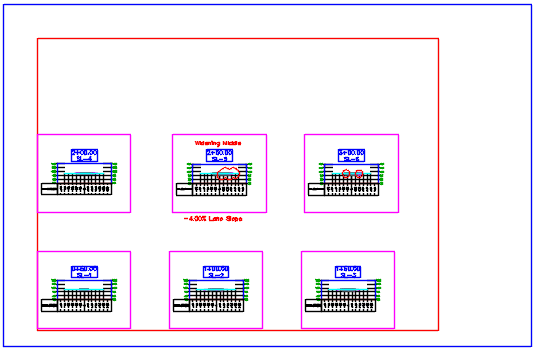

Jeśli widoki przekroju dla pikiet 2+50 i 3+00 zostaną przesunięte w górę lub poza arkusz, elementy rysunkowe znajdujące się wewnątrz kreślenia buforów zostają przesunięte wraz z widokami przekroju. Tekst oznaczenia nachylenia pasa nie jest przesuwany, ponieważ znajdował się poza obszarem kreślenia bufora.
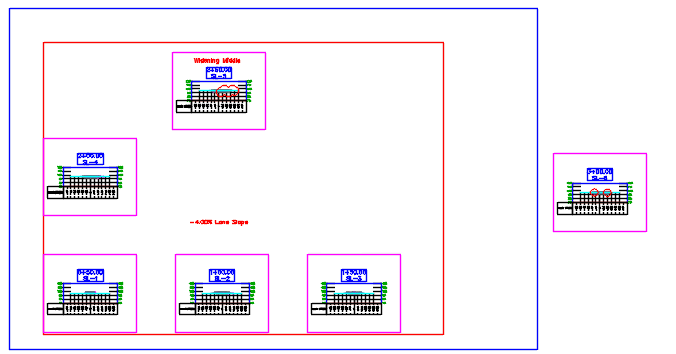

|
 Obejrzyj nagranie wideo: Wiązanie elementów kreślenia z widokami przekroju i przenoszenie widoków przekroju do grup widoków przekroju
Obejrzyj nagranie wideo: Wiązanie elementów kreślenia z widokami przekroju i przenoszenie widoków przekroju do grup widoków przekroju
Wiązanie elementów kreślenia z widokami przekroju i przenoszenie widoków przekroju do grupy widoków przekroju. |
Wiązanie elementów kreślenia z widokiem przekroju
Elementy kreślenia są powiązane z widokiem przekroju, gdy są dodawane lub modyfikowane w obrębie kreślenia bufora lub jeśli go przecinają.
- Wszystkie nowe lub istniejące elementy kreślenia, które zostaną dodane lub przeniesione w obrębie kreślenia bufora lub przecinające go, zostają automatycznie powiązane z widokiem przekroju.
- W przypadku powiększenia kreślenia bufora w celu objęcia lub przecięcia istniejących elementów kreślenia te elementy kreślenia zostaną powiązane z widokiem przekroju po dokonaniu ich edycji.
- W przypadku zmniejszenia kreślenia bufora elementy kreślenia, które znajdowały się uprzednio wewnątrz kreślenia bufora lub przecinały go, pozostaną powiązane z widokiem przekroju do momentu dokonania ich edycji.
Uchwyty kreślenia bufora
Za pomocą uchwytów kreślenia bufora można zwiększyć lub zmniejszyć jego rozmiar. Na poniższej ilustracji przedstawiono uchwyty i wartość prawego marginesu kreślenia bufora (50,0000) po ustawieniu wskaźnika nad tym uchwytem. Możesz wybrać uchwyt i przeciągnąć go, aby zmienić rozmiar kreślenia bufora, lub wprowadzić nową wartość w wierszu polecenia.
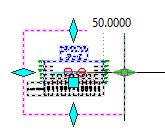
Ustawienia i style związane z kreśleniem bufora
Poniżej przedstawiono ustawienia i style mające wpływ na kreślenie buforów:
- Ustawienia poleceń CreateSectionView i CreateMultipleSectionView: użyj ustawień Kreślenie bufora, aby kontrolować początkowe marginesy kreślenia bufora podczas tworzenia widoków przekroju. Więcej informacji na ten temat można znaleźć w sekcji Okno dialogowe Edytuj ustawienia elementu — widok przekroju.
Uwaga: Po utworzeniu widoku przekroju z kreśleniem bufora można edytować bufor za pomocą uchwytów, aby zmienić jego rozmiar.
- Karta Szyk okna dialogowego Styl wydruku grupy: użyj ustawienia Dodaj rozm.kreśl. bufora do miejsca między widok., aby kontrolować, czy odstępy pomiędzy kolumnami i wierszami są stosowane pomiędzy krawędziami kreślenia buforów lub pomiędzy krawędziami widoków przekroju. Aby uzyskać więcej informacji, zobacz sekcję Karta Szyk (okno dialogowe Styl wydruku grupy).
- Karta Wyświetl okna dialogowego Styl widoku przekroju: użyj ustawienia Rysowanie konturu bufora, aby kontrolować wygląd kreślenia bufora.
Zachowanie podczas zmiany kierunku widoków przekroju lub usuwania widoków przekroju
Zmiana kierunku widoków przekroju, które mają elementy kreślenia
W przypadku edycji stylu widoku przekroju w taki sposób, że kierunek widoku przekroju się zmienia, kreślenie bufora zostanie zmienione w celu uwzględnienia nowego kierunku, ale opis znajdujący się wewnątrz lub przecinający bufor nie jest przesuwany. Jeśli powoduje to wyświetlanie istniejących elementów kreślenia poza obszarem kreślenia bufora, opis będzie nadal być powiązany z buforem, chyba że zostanie przesunięty w inne miejsce poza kreśleniem bufora. Więcej informacji o zachowaniu powiązania można znaleźć w temacie „Wiązanie elementów kreślenia z widokiem przekroju” powyżej.
 00:02:54
00:02:54
 Z dźwiękiem
Z dźwiękiem